Hantera kontakter i Outlook på webben
Utöver e-postinkorg och kalender kan du också använda Outlook för att hantera kontakter för att se till att få information om de personer du behöver hålla kontakten med.
Skapa en kontakt
-
Välj Personer.
-
Välj Ny kontakt.
-
Lägga till information.
-
Välj Lägg till mer och välj Mer information.
-
Välj Skapa.
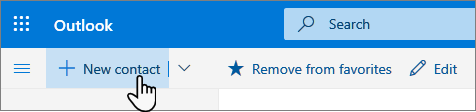
Redigera en kontakt
-
Välj en kontakt.
-
Välj Redigera.
-
Gör önskade ändringar.
Obs!: Viss information tillhandahålls av din organisation och kan inte redigeras.
-
Välj Spara.
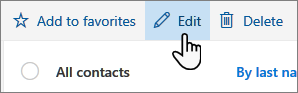
Skapa en kontaktlista
-
Välj den nedpilen bredvid ny kontakt och välj ny kontakt lista.
-
Ge kontakt listan ett namn.
-
Skriv namn eller e-postadresser att lägga till i kontakt listan.
-
Lägg till en beskrivning.
-
Välj Skapa.
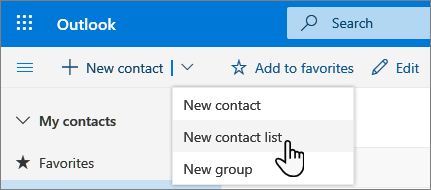
Ansluta ditt Microsoft 365-konto till LinkedIn
När du ansluter ditt konto till LinkedIn får du ett nätverk med anslutningar direkt till Outlook. Detta lägger till extra information för profil kort och i Outlook för webben visas information på en LinkedIn-flik i deras kontakt kort.
Så här ansluter du:
-
Välj LinkedIn-ikonen eller-avsnittet på en profil kort.
-
Välj Ja, låt oss gå / Fortsätt till LinkedIn.
-
Logga in på ditt LinkedIn-konto om du uppmanas till det.
-
Välj acceptera för att ansluta ditt LinkedIn-konto till ditt Microsoft 365-konto.
-
Välj ett alternativ:
-
Välj acceptera för att tillåta ditt arbets-eller skol konto att dela data med LinkedIn.
-
Välj inte nu om du inte vill tillåta ditt arbets-eller skol konto att dela data med LinkedIn.
-
-
Om du uppmanas att göra detväljer duOK för att slutföra installationen.
Läs mer om hur integreringen fungerar här: LinkedIn i Microsofts appar och tjänster.
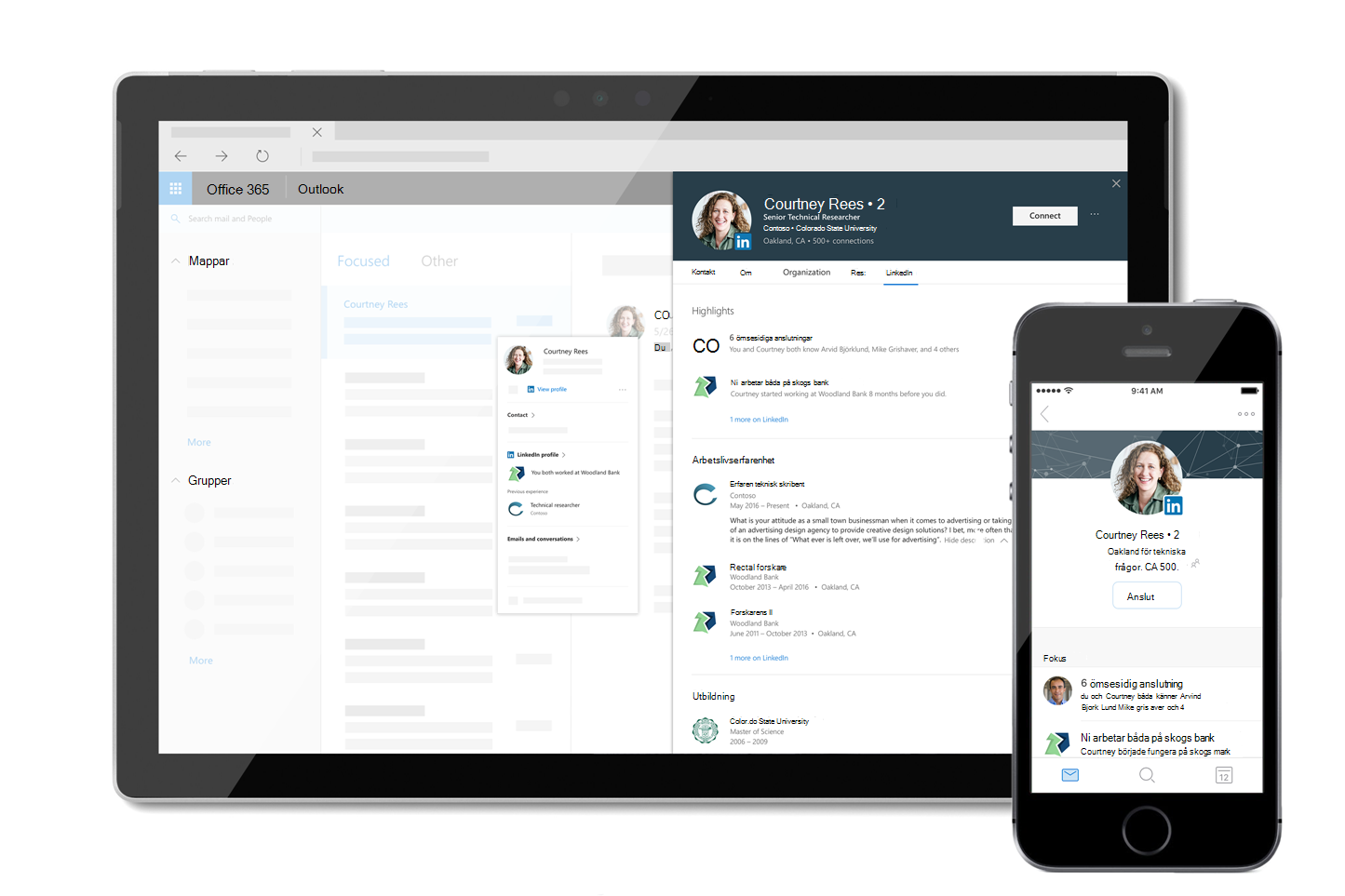
Obs!: Funktioner och information i den här guiden gäller för Outlook på webben som tillgängliga via Microsoft 365.










